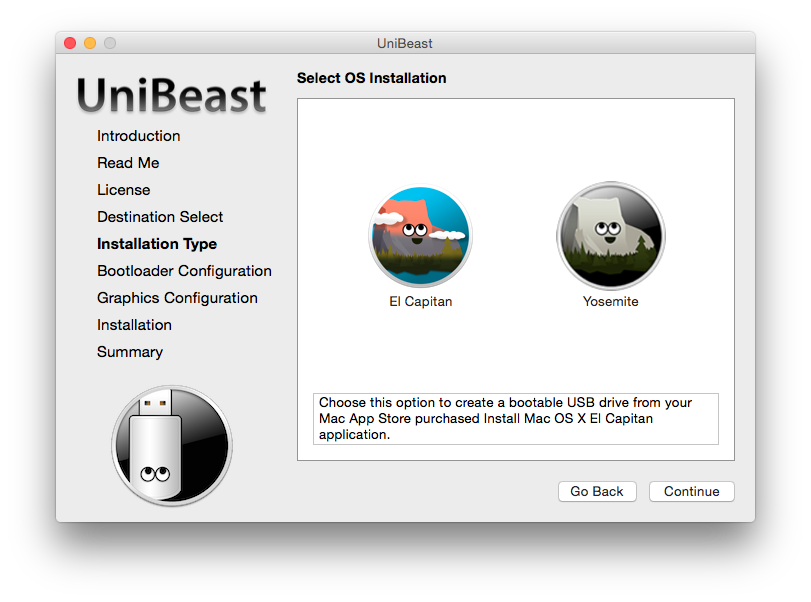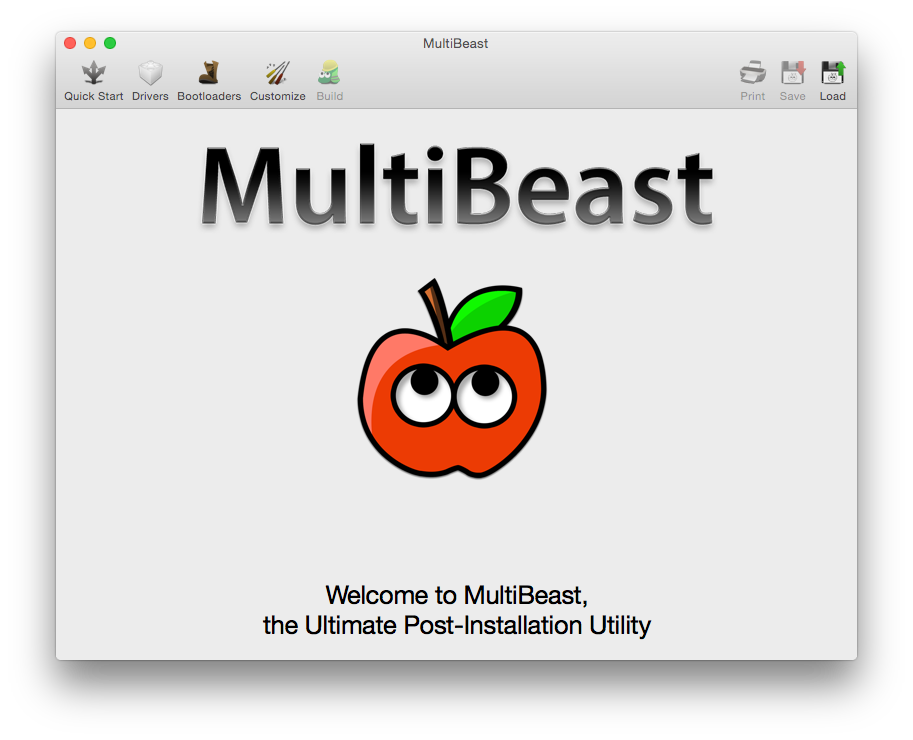Guías
Hackintosh, guía actualizada con Intel Skylake y OS X 10.11

Hackintosh es una técnica para ejecutar sistemas operativos OS X en máquinas no fabricadas por Apple. Tras el lanzamiento de la plataforma de procesamiento Intel Skylake y la última versión del sistema operativo OS X 10.11 «El Capitan», vamos a actualizar nuestras guías hackintosh con base en la información ofrecida por tonymacx86, una de las páginas de referencia en la creación de clónicos Mac.
Como siempre que hablamos de hackintosh conviene realizar las debidas consideraciones legales. Apple no licencia sus sistemas operativos a terceros fabricantes desde 1997 y además, batalla en los tribunales contra cualquiera que lo intente como el fabricante de clónicos estadounidense Psystar, o el europeo PearC que ha terminado cancelando su oferta de Mac.
Tampoco autoriza el uso de OS X en equipos fuera de los suyos propios ni por supuesto soporta este tipo de instalaciones. Dejando claro que la responsabilidad legal de su uso es del usuario entramos en materia.
Hardware para Hackintosh
Desde que Apple cambió la arquitectura de los Mac desde los Power PC a los x86 de Intel, la tarea de construir un Mac Clónico se ha facilitado enormemente. Un Mac es hoy un ordenador personal que si bien está personalizado y optimizado por Apple, no deja de ser un PC muy similar al que podemos comprar o crear con Windows y Linux.
Dicho ello, la base para conseguir un hackintosh funcional pasa por elegir los componentes más compatibles posibles. No todo el hardware funciona igual de bien y otro no lo hace en absoluto. De ahí la importancia de emplear los componentes más adecuados. Tonymacx86 ha actualizado su guía a componentes disponibles en el mes de mayo y aconseja optar por la plataforma Intel Skylake. También ofrece otras guías para manejar la cuarta y quinta generación de procesadores Core, Haswell y Broadwell por si tienes un equipo con ellos o utilizarlos.
Nosotros vamos a optar por Skylake pensando en el futuro y teniendo en cuenta que Apple va a actualizar toda su línea de ordenadores a esta plataforma con lo que va a mejorar el soporte, también en hackintosh. Por descontado, los componentes seleccionados funcionan perfectamente con Windows y Linux por si quieres utilizar OS X junto a otros sistemas operativos. Te proponemos tres máquinas con distinto nivel para crear los Mac clónicos.
Mac Mini ITX
El componente más importante a la hora de construir tu Mac clónico es la placa base. Recomiendan utilizar modelos de Gigabyte, para este equipo una mini-ITX. En cuanto al procesador utilizaremos un doble núcleo Skylake. La gráfica a usar es la integrada en el procesador y es totalmente compatible. En este equipo no necesitamos dedicadas. Memorias podemos utilizar casi cualquiera aunque los modelos Crucial funcionan muy bien. Chasis, fuente de alimentación o ventiladores, lo que quieras. Sí necesitaremos una tarjeta Wi-Fi adicional con soporte nativo como la TP-LINK TL-WDN4800. Bluetooth está soportado en placa, para periféricos o lo que quieras.
- Placa base: Gigabyte h170n WiFi (Socket 1151 – Chipset Intel H170)
- Microprocesador: Intel Core i3-6100
- Memoria: Crucial Budget (DDR4 – 2133 MHz – 8 GB)
- Almacenamiento: Samsung 850 EVO – 250 GB
Mac PC ATX
Un ordenador de sobremesa estándar con placa base ATX, como en todos los casos de Gigabyte como las más recomendables. Subimos nivel a un Core i5 aunque puedes montar i3 o i7 según presupuesto. El resto de lo comentado para la Mac Mini vale para ésta. La gráfica dedicada es opcional. Aquí tienes un listado con las más compatibles que corresponden a modelos de NVIDIA.
- Placa base: Gigabyte GA-Z170X-Gaming 3 (Socket 1151 – Chipset Intel Z170)
- Microprocesador: Intel Core-i5 6400
- Memoria: Crucial Budget (DDR4 – 2133 MHz – 16 GB)
- Almacenamiento: Samsung 850 EVO – 500 GB
Mac PC ATX PRO
Todo lo que hemos hablado anteriormente funciona para este PC de mayor rendimiento que los anteriores, en el que puedes seleccionar una gran cantidad de opciones con base siempre en Gigabyte. Una de las configuraciones posible sería:
- Placa base: Gigabyte GA-Z170X-Gaming 5 (Socket 1151 – Chipset Intel Z170X)
- Microprocesador: Core i7 6700K
- Memoria: Crucial Ballistix (DDR4 – 2400 MHz – 32 GB)
- Almacenamiento: Samsung 850 EVO – 1 TB
- Gráfica: Gigabyte GeForce GTX 970 G1 (Puedes elegir otros modelos compatibles de esta lista)
Instalación de OS X
Una vez creado o actualizado el equipo con los componentes anteriores necesitamos una copia del sistema y una herramienta que sea capaz de instalarlo.

La herramienta que más nos gusta es UniBeast recientemente actualizada a la versión 6.2. Un “todo en uno” muy completo que nos deja todo preparado para instalar OS X desde un pendrive USB. El problema de UniBeast es que se trata de una aplicación nativa que necesita un Mac para preparar la instalación y si estamos preparando un Mac Clónico seguramente no tengamos acceso a una máquina de Apple.
La solución aquí pasa por virtualizar Mac en una máquina Windows con aplicaciones como VMware y de la misma forma que utilizamos para probar Windows 10. Puedes seguir tutoriales como el que utiliza Virtual Box e iAtkos. Otras opciones (menos legales aunque ningún Mac clónico está soportado legalmente por Apple) es utilizar distribuciones ya preparadas como Niresh siguiendo tutoriales como este de ONE Digital.
Si tienes acceso a un Mac o puede virtualizarlo, Unibeast es ideal, siguiendo este paso a paso actualizado para instalar la última versión de OS X, El Capitan:
Paso 1. Obtener OS X
- El sistema operativo es gratuito para cualquiera que haya comprado el Mac OS X Snow Leopard, Lion o Mountain Lion o tenga un Mac precargado con OS X Mavericks o Yosemite. Si es tu caso, descárgalo con tu ID Apple desde laMac App Store
- OS X también se puede adquirir cargado en un USB, a la venta en las Apple Store
Paso 2. Crear una unidad de arranque USB
- Inserta tu pendrive de capacidad mínima 8 GB (recomendable 16 GB). Abre en el Mac /Aplicaciones/Utilidades/Utilidad de Disco y selecciona el pendrive.
- Haz clic en la pestaña particiones, luego enCurrent y selecciona 1 Partición. Luego haz clic en opciones y selecciona la tabla de partición GUID.
- Pon el nombre que quieras al USB pero selecciona el formato Mac OS Extended (Journaled).
- Solo resta pulsar sobre aplicar y partición para formatear el pendrive.
- Descarga y ejecuta UniBeast (tendrás que estar registrado en Tonymacx86).
- En destino selecciona USB y en en la opción de sistema operativo escoge tu copia de El Capitan.
- Selecciona UEFI Boot Mode o Legacy Boot Modeen las opciones del cargador de arranque según el que use tu BIOS.
- Opcionalmente elige tu chip gráfico en las opciones de configuración gráfica.
- Verifica las opciones, introduce tu contraseña y haz clic en Install. El proceso de creación durará alrededor de 10-15 minutos.
Paso 3. Configuración de la BIOS
- Si has utilizado la placa base Gigabyte que te hemos recomendado no tendrás problemas con la BIOS UEFI de AMI realizando los siguientes ajustes.
- Entra en la BIOS y carga los valores predeterminados optimizados.
- Si tu CPU lo soporta desactiva VT-d y CFG-Lock.
- Desactiva también el modo de arranque seguro.
- Activa USB como primer dispositivo de arranque.
- Guarda la configuración.
Paso 4. Instalar OS X El Capitan
- Colocamos el pendrive arrancable en un pueto USB (más compatible si es 2.0) y arrancamos la máquina.
- En la pantalla de inicio seleccionamos Boot Mac OS X from USB.
- Elegimos idioma
- Para una nueva instalación de OS X, debemos borrar y formatear la unidad de destino de acuerdo con los siguientes pasos.
- Abre la Utilidad de discos en Utilidades.
- Selecciona el disco duro en la columna de la izquierda.
- Selecciona la pestaña partición y selecciona GUID Partition Method.
- Escribe el nombre que quieras (por ejemplo El Capitan) y en formato selecciona Mac OS Extended (Journaled). Aplica y cierra la utilidad de disco cuando termine.
- Sigue los pasos del instalador de Apple, seleccionando la partición que hemos creado.
- Reinicia tu ordenador cuando complete la instalación.
Paso 5. Después de la instalación
La instalación está completa pero la unidad no es arrancable. Por ello tenemos que volver a arrancar con el pendrive UniBeast y seleccionar la partición de El Capitan.
Para solucionar este problema tendremos que instalar el conocido paquete todo en uno MultiBeast, que permite el arranque desde el disco duro e instala soporte de audio, red y gráficos, entre otros, de la siguiente forma:
- Reinicia con el USB y en la pantalla de inicio escoge arrancar OS X El Capitan.
- Completa el setup y ya desde el navegador Safari descarga estas herramientas de post-instalación
- Ahí tendremos dos instaladores Clover personalizados (para sistemas basados en UEFI y para otros más antiguos basados en BIOS), así como los kexts esenciales (carpetas que actúan como drivers en OS X).
- Ejecuta uno de ellos para solventar el arranque desde el disco duro y completar la configuración.
Es posible que quieras instalar más drivers para habilitar ethernet, el sonido o gráficos según la configuración de tu equipo. En caso de problemas, tonymacx86 tiene un foro de soporte donde hay cientos de problemas comunes ya solucionados.
Hemos comentado en otras ocasiones que este tipo de técnicas no son sencillas para un usuario novel pero quien quiera experimentar conseguirá crear una máquina no fabricada por Apple capaz de ejecutar sistemas operativos OS X. Volvemos a repetir que la elección de componentes es fundamental para conseguir un hackintosh funcional en un equipo que es totalmente compatible para instalar Windows y/o Linux en arranque dual.
Recursos Hackintosh (Compilados por Alfonso Muñoz)
-

 GuíasHace 6 días
GuíasHace 6 díasQué placa base elegir: Guía de compras para Intel y AMD
-

 GuíasHace 2 días
GuíasHace 2 díasGuía para diferenciar generaciones y gamas de tarjetas gráficas
-

 A FondoHace 6 días
A FondoHace 6 díasOfertas Flash del Black Friday 2024 de PcComponentes
-

 A FondoHace 4 días
A FondoHace 4 díasGeForce RTX 5050, especificaciones, rendimiento, equivalencias, fecha de lanzamiento y posible precio